- Scoprire EaseUS
- Chi Siamo
- Recensioni & Premi
- Contatta EaseUS
- Rivenditore
- Affiliato
- Mio Conto
- Sconto Education
Sommario della Pagina
Recensioni e Premi
Questa pagina include due soluzioni affidabili per trasferire il browser Opera con i segnalibri a un altro computer su Windows 10/8/7.
| Metodi Disponibili | Risoluzione dei Problemi passo dopo passo |
|---|---|
| Correzione 1. Trasferire Opera Con i Segnalibri ad un altro PC con il Software di Trasferimento PC |
Trasferisci Opera Browser sul nuovo PC: Esegui EaseUS Todo PCTrans > Scegli il PC...Passi completi Trasferire i segnalibri di Opera in un nuovo PC: Lancia EaseUS Todo PCTrans > Clicca su PC...Passi completi |
| Correzione 2. Spostare Manualmente Opera Con i Segnalibri su un Nuovo Computer | Riscaricare e reinstallare Opera sul nuovo PC > Esportazione...Passi completi |
Opera contiene VPN gratuita, Ad Blocker, messaggeri integrati e modalità privata che ti aiutano a navigare in modo sicuro e senza problemi. Condividi file istantaneamente tra i tuoi browser desktop e mobile e sperimenta il web 3.0 con un cryptowallet gratuito.
Opera ha oltre 182 milioni di utenti al 17 ottobre 2019. Ora è il terzo browser più grande subito dopo Chrome e Firefox. Con l'aumento degli utenti di Opera, si accumulano anche i problemi di utilizzo di questo browser.
Spostare Opera con i segnalibri su un altro computer è uno dei problemi più importanti. Se hai la stessa necessità, resta qui e passa attraverso le soluzioni fornite in questa epoca per spostare Opera e farlo funzionare sul tuo nuovo PC.
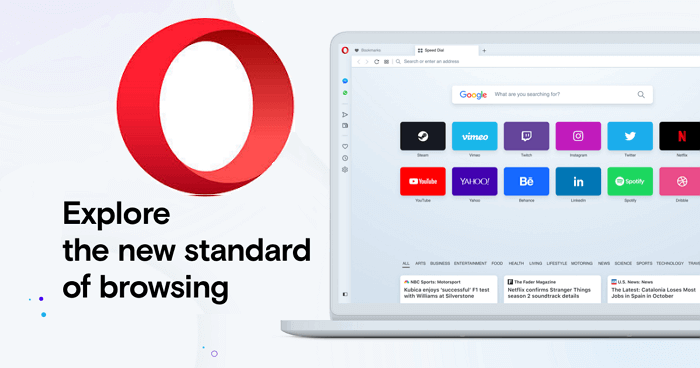
Come Trasferire Opera Con i Segnalibri su un Altro PC
"Di recente ho acquistato un nuovo computer per sostituire quello vecchio. Ora sto spostando tutti i file salvati sul nuovo computer.
Ho usato Opera come browser sul vecchio computer e voglio spostarlo con i miei segnalibri anche sul nuovo computer. Per favore aiutami se ti capita di sapere come risolvere il mio problema."
Secondo il forum di Opera, un gran numero di utenti si preoccupa maggiormente di spostare i segnalibri insieme al browser Opera. Se stai avendo preoccupazioni simili a quelle elencate qui, stai calmo:
- Come trasferire Opera su un nuovo computer
- Come spostare o esportare i segnalibri di Opera su un altro PC
- Come far funzionare Opera con i segnalibri sul nuovo PC
Qui di seguito, il software EaseUS ha raccolto soluzioni complete per aiutarti a risolvere questo problema. Tutto ciò di cui hai bisogno è di selezionare un modo adatto e passare attraverso il processo per ottenere tutti i lavori fatti.
Soluzione 1. Trasferire Opera con i Segnalibri a Un Altro PC Con il Software di Trasferimento PC
Livello di difficoltà: livello 1, adatto ad ogni utente di Opera indipendentemente dal suo livello di istruzione
Per trovare un modo semplice per spostare Opera con i segnalibri insieme al PC di destinazione, è possibile cercare software di trasferimento PC online per trovare uno strumento affidabile per l'aiuto.
Qui di seguito, ti mostreremo il processo completo di esecuzione della migrazione di Opera con i segnalibri da PC a PC utilizzando EaseUS Todo PCTrans.
Questo software ti consente di spostare più tipi di file e trasferire i programmi desiderati, incluso Opera, su un altro computer o un'altra unità senza reinstallare.
Puoi seguire le seguenti linee guida per portare a termine l'attività con EaseUS Todo PCTrans:
1. Trasferire Opera Browser al Nuovo PC
Passo 1. Avvia EaseUS Todo PCTrans su entrambi i computer
PC d'origine - Clicca su "Da PC a PC" sulla schermata principale per continuare.

Passo 2. Seleziona il punto di partenza e quello di avvio per questo trasferimento
"Nuovo" - Spostare i dati dal vecchio computer al nuovo in mano;
"Vecchio" - Spostare i dati dal vecchio computer in mano ad un altro nuovo.

Passo 3. Collega due computer
Connetti i due PC alla stessa LAN inserendo la password o il codice di verifica. Clicca poi su "Connetti" per continuare.
(Il codice di verifica è in alto a destra nella schermata principale della modalità "da PC a PC" sul computer da connettere.)
* Se non trovi il PC di destinazione nella lista di sinistra, puoi anche fare clic su "Connetti manualmente" per collegare al PC in modo manuale inserendo l'indirizzo IP o il nome del dispositivo.

Passo 4. Seleziona le applicazioni/software/programmi da trasferire
1. Puoi scegliere tutto che desideri trasferire dal computer corrente al PC di destinazione.
2. Quindi clicca su "Trasferisci" per iniziare il trasferimento.
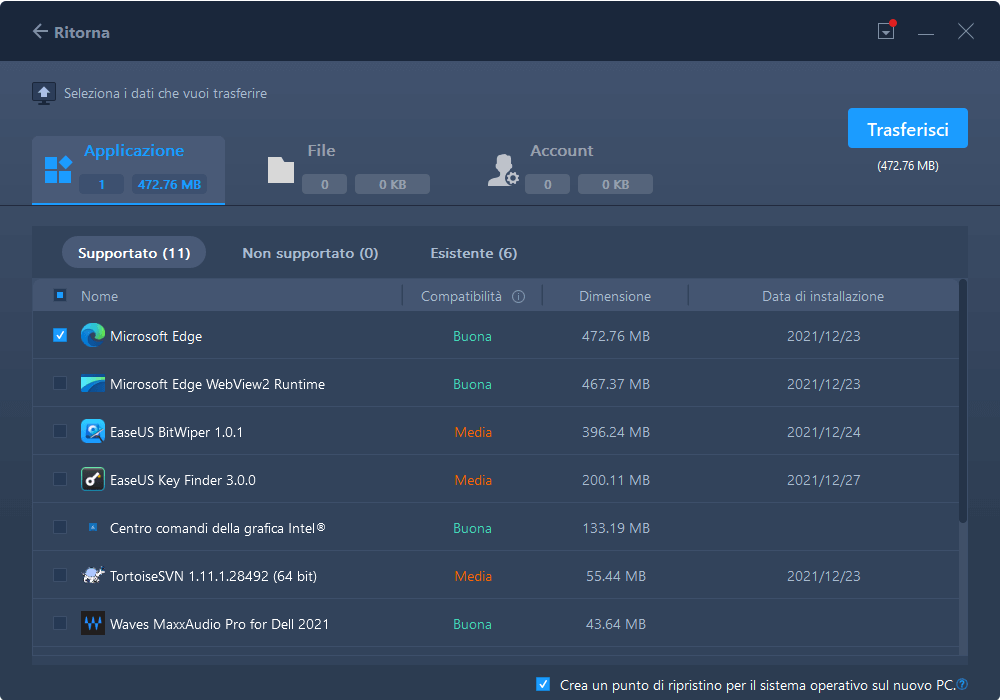
Nota: al termine del processo, riavviare il nuovo computer per mantenere tutte le modifiche come programma richiesto.
2. Trasferire i Segnalibri di Opera al Nuovo PC
Prima di iniziare, segui il percorso fornito per localizzare la cartella dei segnalibri di Opera sul tuo PC.
- Avviso:
- Per trasferire i segnalibri di Opera, dovresti prima individuare la posizione di archiviazione sul tuo PC.
Ecco la posizione predefinita in cui Opera salva i tuoi segnalibri sul PC: C:\Users\Tracy\AppData\Roaming\Opera Software\Opera Stable.
E poi, puoi passare attraverso il processo seguente, selezionare la cartella dei segnalibri nella posizione predefinita e trasferirla al tuo PC di destinazione con l'aiuto di EaseUS Todo PCTrans:
Passo 1. Avvia EaseUS Todo PCTrans su entrambi i computer. Clicca su "Da PC a PC" sulla schermata principale per continuare.

Passo 2. Seleziona il punto di partenza e quello di avvio per questo trasferimento.
"Nuovo" - Spostare i dati dal vecchio computer al nuovo in mano;
"Vecchio" - Spostare i dati dal vecchio computer in mano ad un altro nuovo.

Passo 3. Connetti i due PC alla stessa LAN inserendo la password o il codice di verifica. Clicca poi su "Connetti" per continuare.
(Il codice di verifica è in alto a destra nella schermata principale della modalità "da PC a PC" sul computer da connettere.)

Passo 4. Quindi, seleziona i file da trasferire. Inoltre, puoi personalizzare il percorso di salvataggio dei file trasferiti cliccando sull'icona a forma di penna.
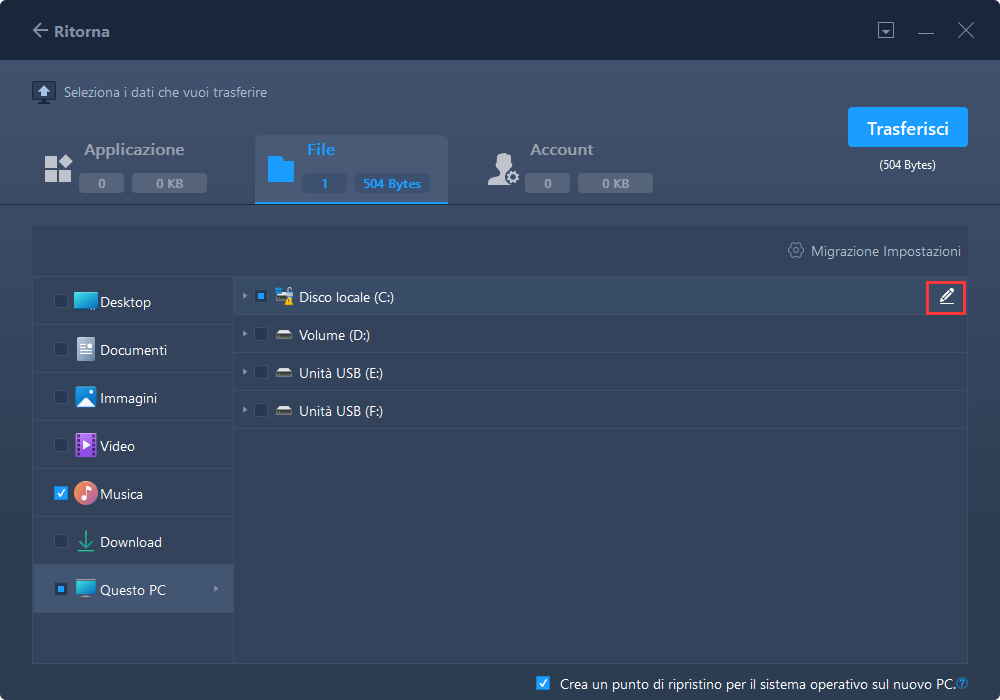
Passo 5. Clicca sul tasto "Trasferisci" per iniziare. Attendi la fine. La durata varia in base alla dimensione dei file.
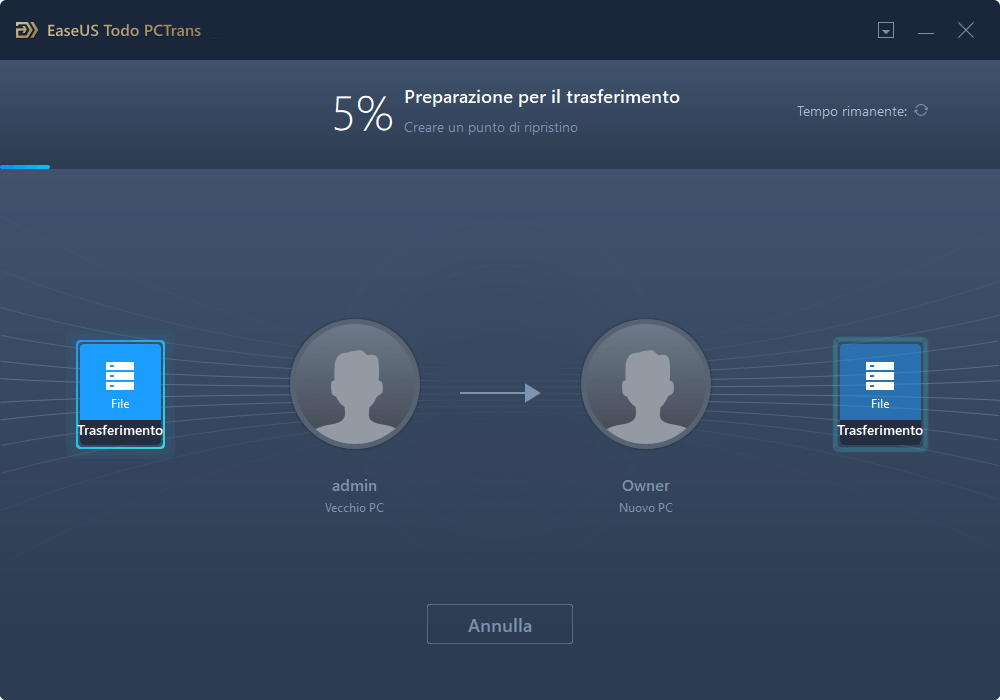
In questo modo, EaseUS Todo PCTrans trasferirà la cartella dei segnalibri nella posizione predefinita sul nuovo PC di destinazione.
Successivamente, puoi riavviare il PC e quindi aprire Opera e dovresti essere in grado di utilizzare nuovamente il browser con i segnalibri sul tuo nuovo PC.
Soluzione 2. Spostare Manualmente Opera con i Segnalibri su Un Nuovo PC
Un altro metodo pratico che puoi provare è quello di riscaricare e reinstallare Opera sul nuovo computer, e poi esportare i segnalibri dal vecchio PC e importarli sul nuovo computer.
Ecco i dettagli:
1. Riscaricare e reinstallare Opera sul nuovo PC
Passo 1. Vai su www.opera.com e clicca sul pulsante Scarica ora per scaricare Opera.
Passo 2. Quando il processo di download finisce, fai doppio clic sul programma di installazione OperaSetup.exe per iniziare l'installazione di Opera sul tuo nuovo PC.
Passo 3. Clicca su "Installa" e passa attraverso il processo per finire l'installazione.
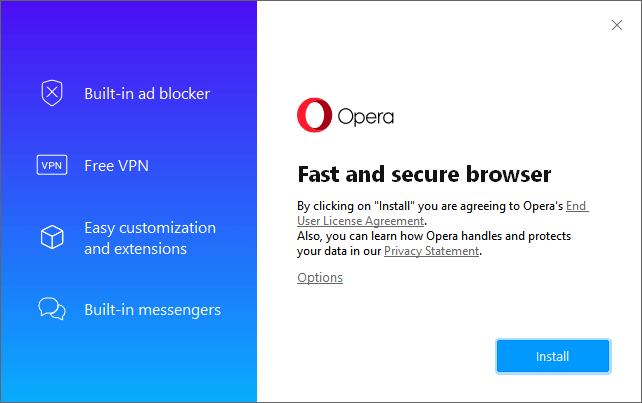
2. Esportare i Segnalibri di Opera e Importarli in Opera su un Altro PC
Passando attraverso questo processo, è possibile spostare i segnalibri di Opera su un nuovo computer e far funzionare Opera con facilità.
Vediamo i passi in dettaglio:
Opzione 1. Sincronizzare i dati del browser Opera con l'account Opera sul nuovo PC
Nota: per sincronizzare i dati del browser sul nuovo PC, è necessario accedere con il tuo account Opera. Se non hai un account Opera, puoi prima creare un account con la tua email.
Se hai già un account, continua il processo di sincronizzazione con i seguenti passi:
- Primo. Impostare i segnalibri da sincronizzare sul vecchio PC con l'account Opera.
Passo 1. Apri Opera sul tuo vecchio PC e clicca sull'icona delle impostazioni in alto a destra.
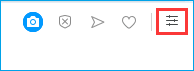
Passo 2. Scorri il pannello delle impostazioni e clicca su "Vai alle impostazioni del browser".
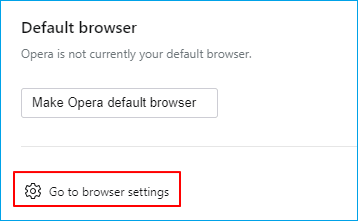
Passo 3. Scorri la pagina delle impostazioni di Opera, e individua l'opzione di sincronizzazione, clicca "Accedi".
E clicca nuovamente su "Accedi" per continuare.
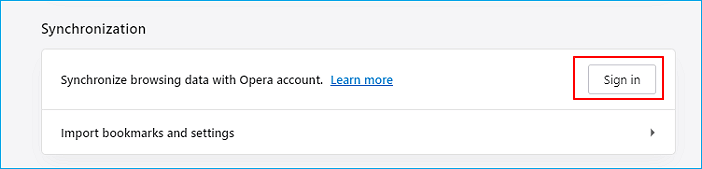
Passo 4. Accedi con il tuo account Opera e la tua password, clicca sul pulsante Accedi per confermare.
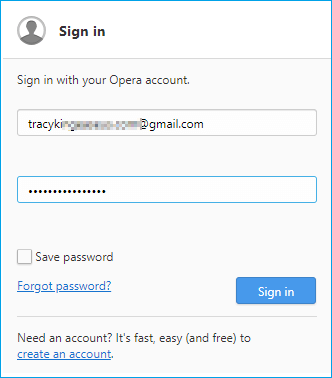
Passo5. Dopo questo, vedrai l'opzione di sincronizzazione e clicca su "Scegli cosa sincronizzare".
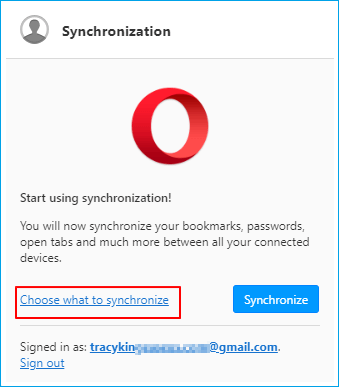
Passo 6. Successivamente, puoi attivare gli elementi che vuoi sincronizzare dal vecchio PC al nuovo PC tramite il tuo account Opera. Per esempio, Segnalibri, Cronologia, Impostazioni, ecc.
E seleziona le operazioni di crittografia.
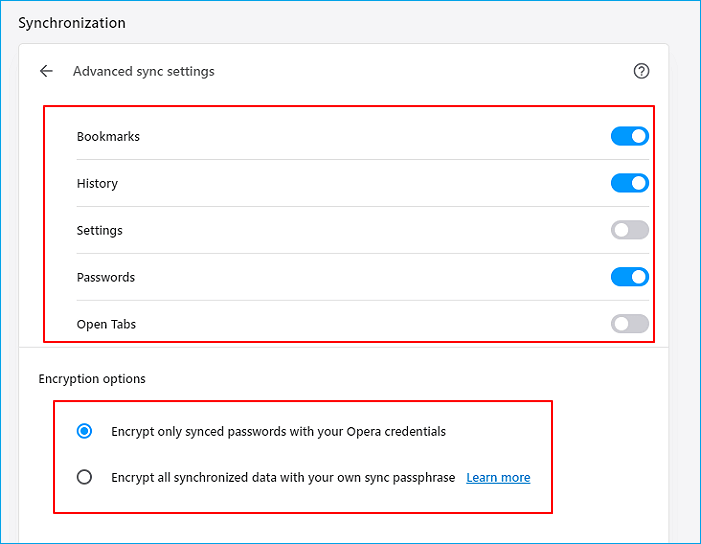
- Avanti. Sincronizza i segnalibri di Opera, le impostazioni, la cronologia, ecc. sul nuovo PC
Passo 1. Apri Opera sul nuovo PC, accedi con il tuo account e la tua password.
Passo 2. Clicca su "Sincronizza" e aspetta che il processo finisca.
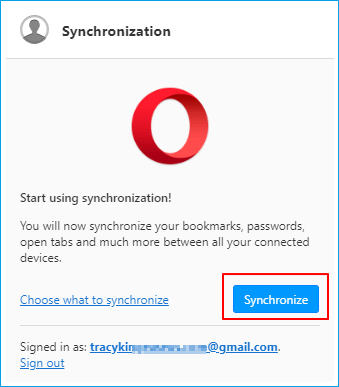
Dopo questo, sarai in grado di usare Opera con i segnalibri sincronizzati sul tuo nuovo computer di nuovo.
Nota: Così facendo, anche se esci da Opera, i dati sincronizzati rimarranno con Opera sul tuo nuovo dispositivo.
Opzione 2. Copiare manualmente la cartella dei segnalibri di Opera sul nuovo computer
Se non vuoi creare un account da sincronizzare, ecco un altro possibile modo che puoi provare.
Nota: questa opzione potrebbe non funzionare affatto. È un'opzione di prova. Se preferisci un allenamento più pratico, torna indietro e segui l'opzione 1 per assistenza.
Si tratta di copiare manualmente l'intera cartella dei segnalibri di Opera su un dispositivo di archiviazione esterno e salvarla nella posizione corrispondente sul nuovo PC:
Passo 1. Collega un dispositivo di archiviazione esterno al tuo vecchio PC.
Passo 2. Apri la posizione in cui hai salvato i segnalibri di Opera.
Questa è la posizione predefinita: C:\Users\Tracy\AppData\Roaming\Opera Software\Opera Stable.

Passo 3. Copia e salva la cartella Opera Stable sul disco rigido esterno USB o esterno, e scollegalo in modo sicuro.
Passo 4. Ricollega il dispositivo di archiviazione esterno al nuovo computer, apri la posizione predefinita dei segnalibri sul nuovo PC.
Passo 5. Copia la cartella Opera Stable per sostituire quella attuale e clicca "Replace" per confermare.
Dopo questo, riavvia il PC e riapri Opera. Ecco, dovresti essere in grado di usare di nuovo i segnalibri sul nuovo computer.
Conclusione
In questa pagina, abbiamo incluso due soluzioni affidabili per aiutarvi a trasferire il browser Opera con i segnalibri su un altro nuovo PC.
Per una soluzione facile e al 100%, EaseUS Todo PCTrans è la scelta migliore. È facile e sicuro spostare i programmi desiderati su un altro PC senza causare alcun danno al dispositivo di origine.
Per chi preferisce una soluzione manuale, reinstallare Opera e sincronizzare i segnalibri con l'account Opera su un altro computer sarà preferibile.
Se hai altri problemi o hai bisogno di aiuto su altri argomenti, sentiti libero di usare l'opzione di ricerca sul nostro sito web - www.easeus.com o usa la pagina dei tutorial How-To per trovare risposte.
Scopri Autore
Pubblicato da Aria
Aria è una fan della tecnologia. È un onore essere in grado di fornire soluzioni per i tuoi problemi con il computer, come il backup dei file, la gestione delle partizioni e problemi più complessi.
Recensioni e Premi
-
EaseUS Todo PCTrans Free è una soluzione software utile e affidabile creata per facilitare le operazioni di migrazione dei computer, sia da una macchina ad altra o da una versione precedente del sistema operativo a una più recente.
Scopri di più -
EaseUS Todo PCTrans è un programma creata da EaseUS con cui ti consentono di gestire i tuoi backup e recuperare i tuoi dischi rigidi non funzionanti. Sebbene non sia uno strumento ufficiale, EaseUS ha la reputazione di essere molto bravo con il suo software e codice.
Scopri di più
-
Offre la possibilità di spostare intero account utente dal vecchio computer, il che significa che tutto viene migrato rapidamente. Manterrai comunque la tua installazione di Windows (e i driver rilevanti per il tuo nuovo PC), ma otterrai anche tutte le tue app, impostazioni, preferenze, immagini, documenti e altri dati importanti.
Scopri di più
Articoli Relativi
-
La migliore alternativa gratuita a EaseUS Todo PCTrans per il trasferimento di file 🏆
![author icon]() Aria/19/10/2025
Aria/19/10/2025 -
Come trasferire i giochi della PlayStation su un disco rigido esterno [Risolto]
![author icon]() Aria/15/09/2025
Aria/15/09/2025 -
Come spostare i giochi Steam in SSD
![author icon]() Elsa/06/11/2025
Elsa/06/11/2025 -
Come trasferire dati da Windows a Mac - Guida per principianti
![author icon]() Aria/02/11/2025
Aria/02/11/2025